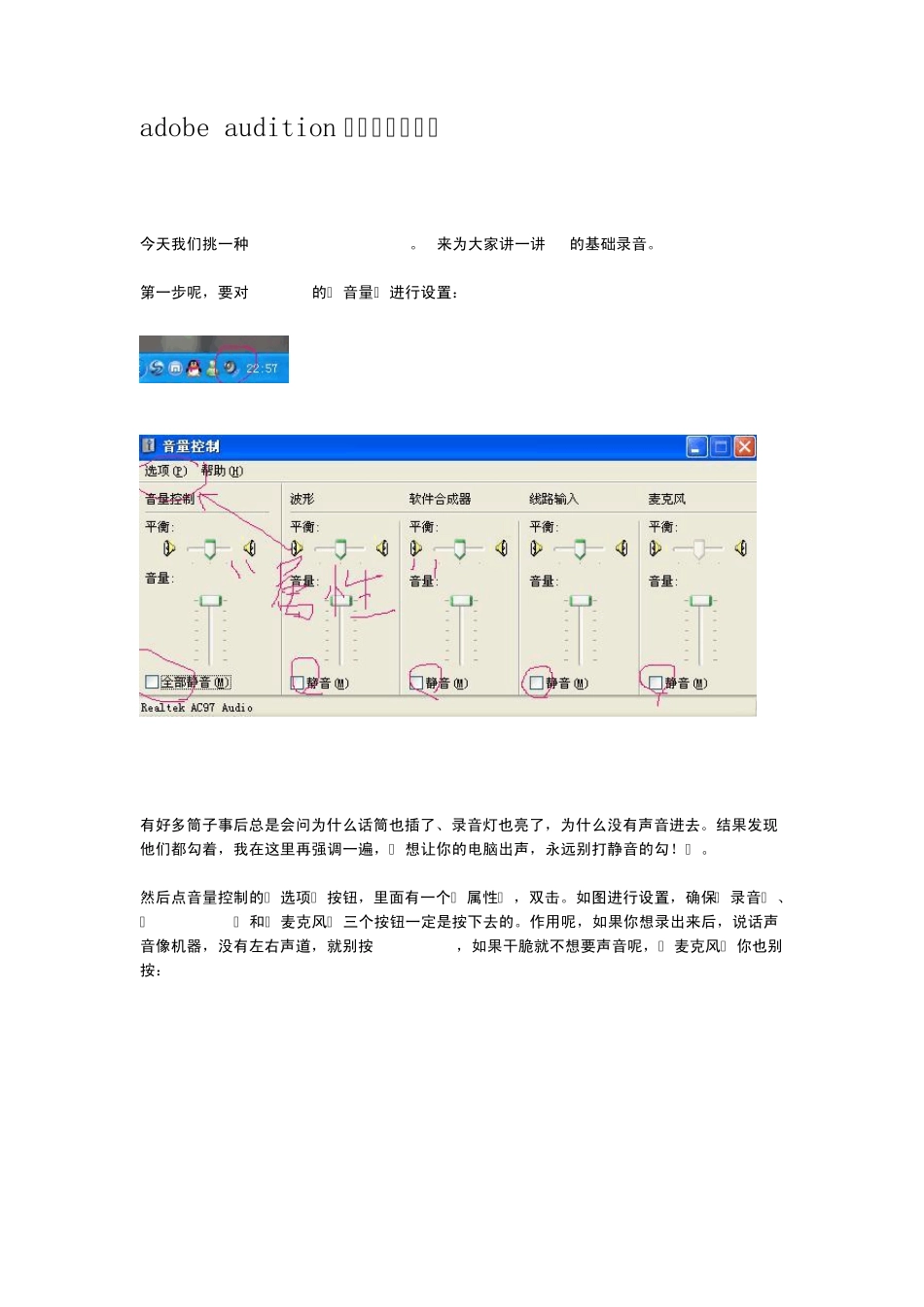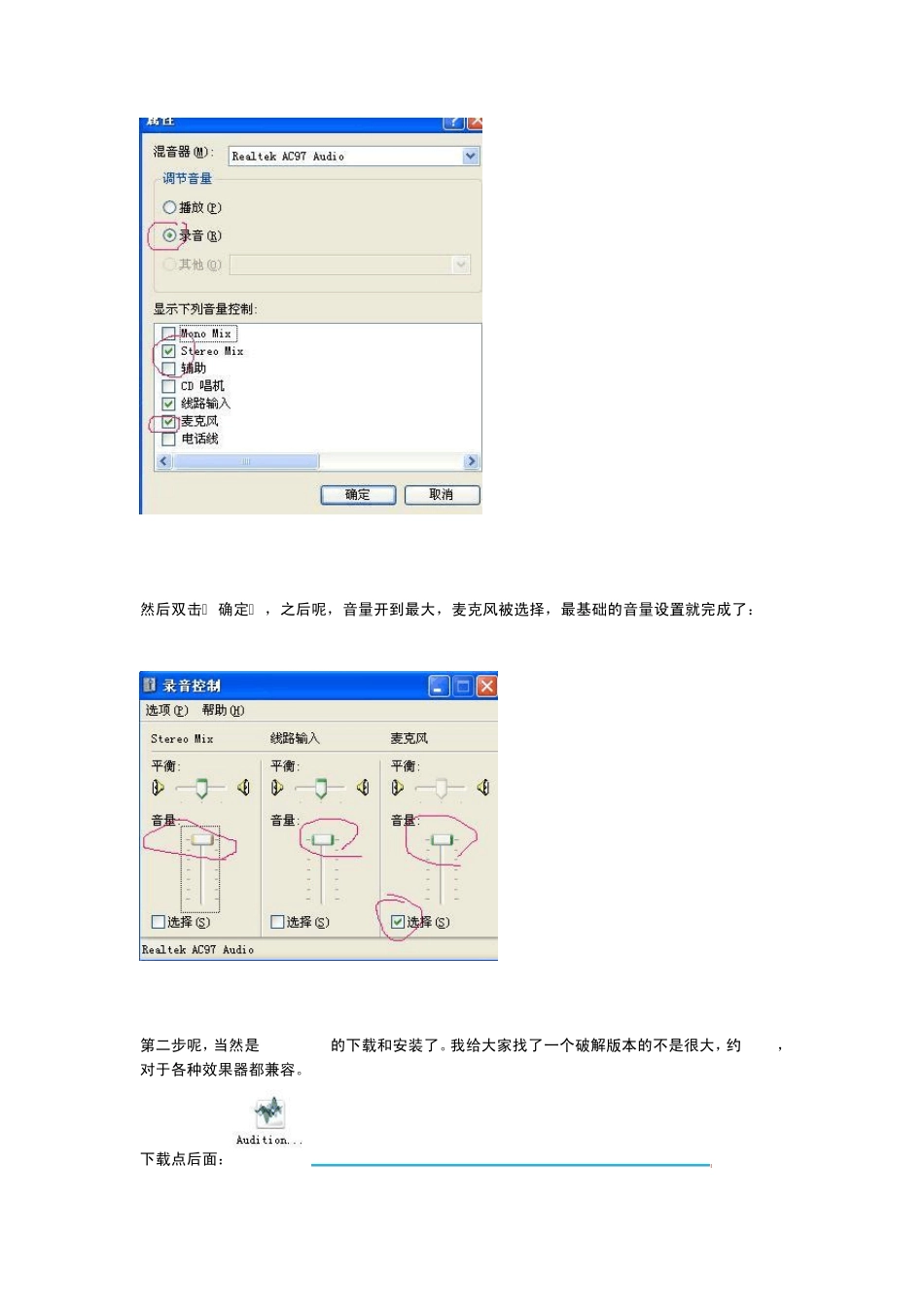adobe audition 教程(录音篇) 今天我们挑一种adobe audition pro 2。0来为大家讲一讲DJ的基础录音。 第一步呢,要对windows的“ 音量” 进行设置: 有好多筒子事后总是会问为什么话筒也插了、录音灯也亮了,为什么没有声音进去。结果发现他们都勾着,我在这里再强调一遍,“ 想让你的电脑出声,永远别打静音的勾!” 。 然后点音量控制的“ 选项” 按钮,里面有一个“ 属性” ,双击。如图进行设置,确保“ 录音” 、“ stereo mix” 和“ 麦克风” 三个按钮一定是按下去的。作用呢,如果你想录出来后,说话声音像机器,没有左右声道,就别按 stereo mix,如果干脆就不想要声音呢,“ 麦克风” 你也别按: 然后双击“ 确定” ,之后呢,音量开到最大,麦克风被选择,最基础的音量设置就完成了: 第二步呢,当然是audition的下载和安装了。我给大家找了一个破解版本的不是很大,约 30mb,对于各种效果器都兼容。 下载点后面:http://wt.onegreen.net/soft1/snear_Audition_2.0.rar 下载后解压缩,然后点,完成破解,别跟我说你找不着! 然后点进入软件。进入过程中会出现: 两个提示,默认即可。 刚开始可能会没有反应,慢一点卡一点这些都是正常的。成功进入软件,第一次进入会自动加载欢迎界面: 留有左边这些余孽,单击右键关闭就是,没有后遗症的。 单击左上角的“ 文件” 按钮里面的“ 新建会话” 按钮: 选择 44100的采样率: 之后点确定。 这样我们录音前的所有准备工作都已经完成了。进入录音环节。任意选择一条音轨: 依次点中如图所示的“ solo” 键和“ recorder” 键,solo是保证你录音的时候不会把别的音轨的杂音录制进去,recorder是保证你在该音轨录音而不是在别的音轨录音。点击"R"键后会弹出让你保存会话的菜单: 按默认保存就是,必须保存会话才能够录音。也有可能会出现: 这是因为你选中了 windows自带的音频系统进行录音而不是用你的声卡进行输入输出所致。原则上对于不经常使用 audition的会员来说影响不大,也可以在“ 编辑” 下面的“ 音频硬件设置” 进行更改,更改为自己的声卡。当然这些都要看你的声卡好坏了。 好了,下面插好你的话筒,别插错孔,点击右图所示的红点录下你的声音吧 【录音小贴士】 其实录音也是一门学问,在这里呢,挑最简单的给大家讲讲吧 1、录音的时候开头要留 3到 5秒的空白。这对以后后期的噪声采样工作有很大影响,噪声采...